AutoCAD2013中文版安装激活图文教程
AutoCAD2013下载地址: 链接: https://pan.baidu.com/s/1aOonB2Ug8hZkVtKzxdiuTA 提取码:ze1d 软件安装步骤 1.右键计算机(此电脑)图标点击属性,查看系统类型是32位操作系统还是64位操作系统,此教
AutoCAD2013下载地址:
链接:
https://pan.baidu.com/s/1aOonB2Ug8hZkVtKzxdiuTA
提取码:ze1d
软件安装步骤
1.右键计算机(此电脑)图标点击属性,查看系统类型是32位操作系统还是64位操作系统,此教程以64位操作系统为例,右击软件压缩包,选择解压到AutoCAD2013
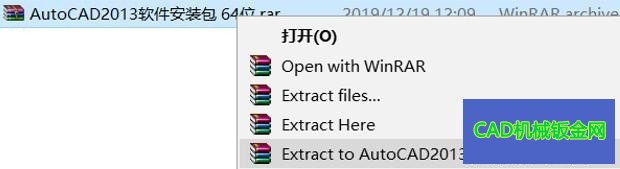
2.打开AutoCAD2013软件安装包,双击setup
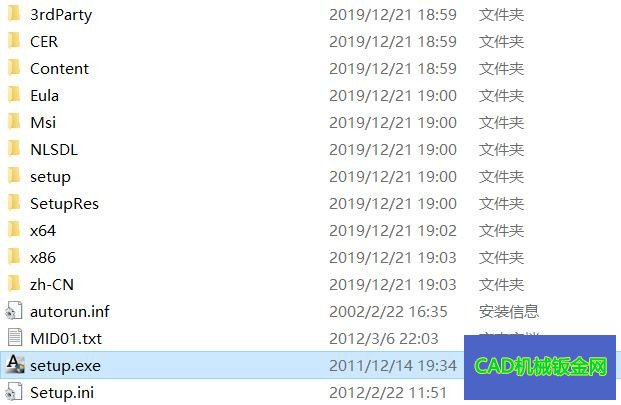
3.点击安装

4.勾选我接受,然后点击下一步
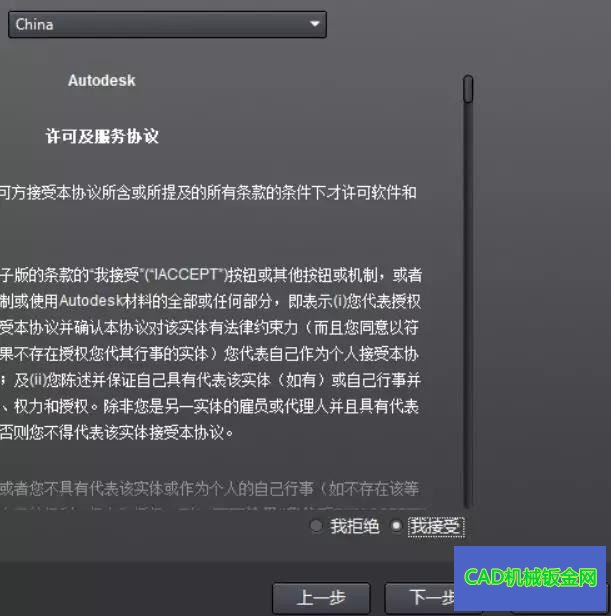
5.序列号输入:666-69696969,产品密钥输入:001E1,然后点击下一步
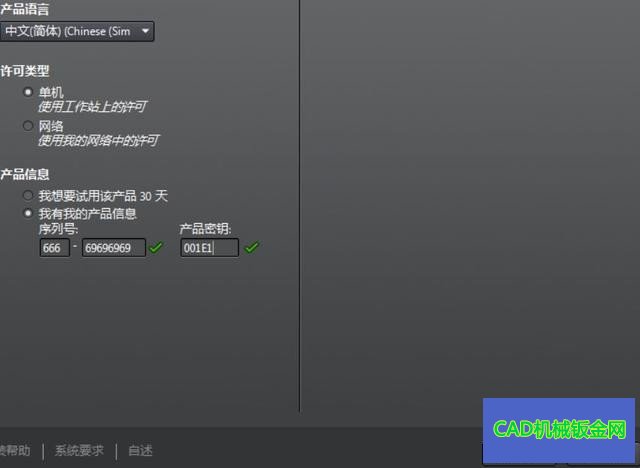
6.建议安装到D盘,勾选Autodesk Design Revie 2013,然后点击安装
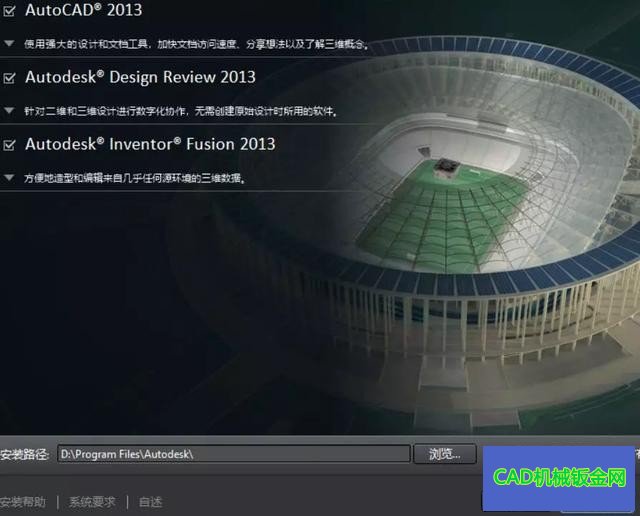
7.安装正在进行,请稍等
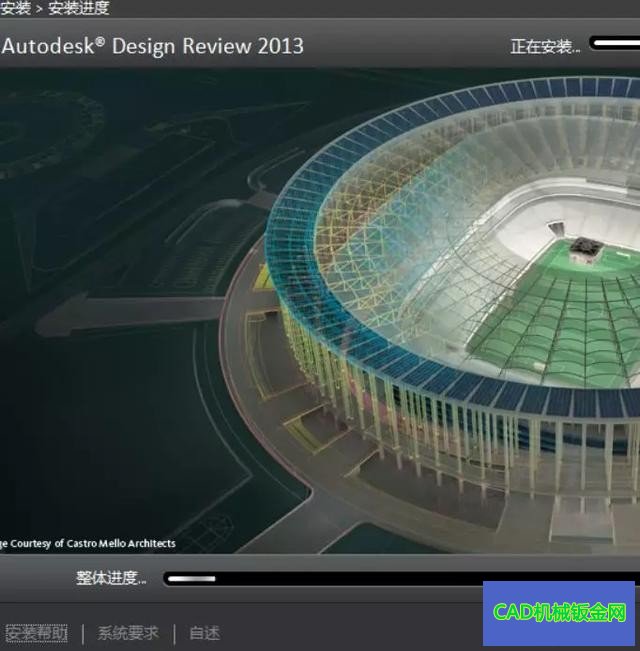
8.点击完成

9.双击AutoCAD软件图标

10.前面√选,然后点击我同意
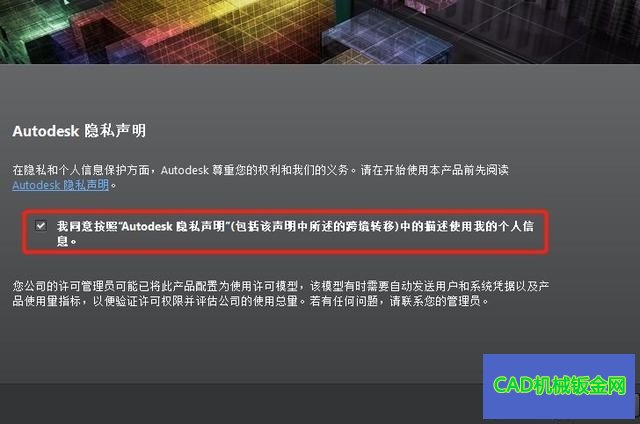
11.点击激活
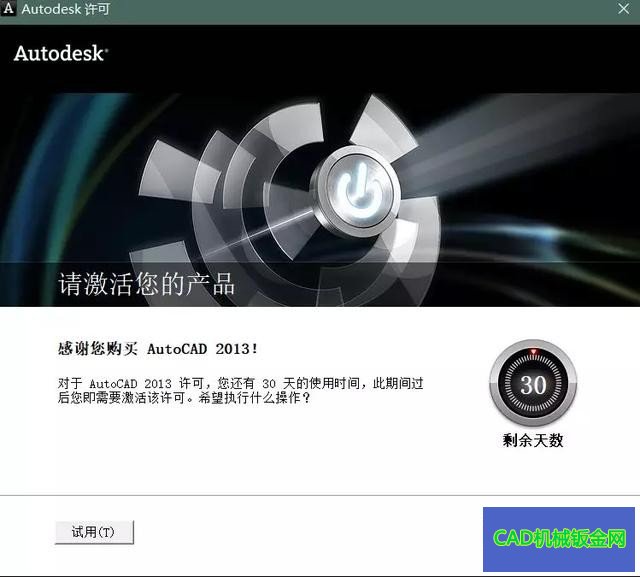
12.双击注册机文件,右键以管理员身份运行xf-autocad-kg_x64

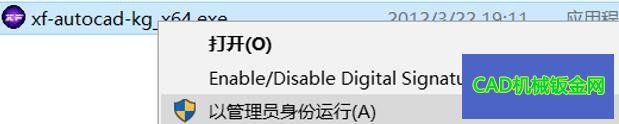
13.如若未出现此页面,断开网络连接,重新点击激活。勾选我具有Autodesk提供的激活码,将申请号复制到注册机Request框内,先点击Mem Patch,再点击Generate,将Activation 框内的生产的激活码复制到左下角框内,然后点击下一步

14.点击完成
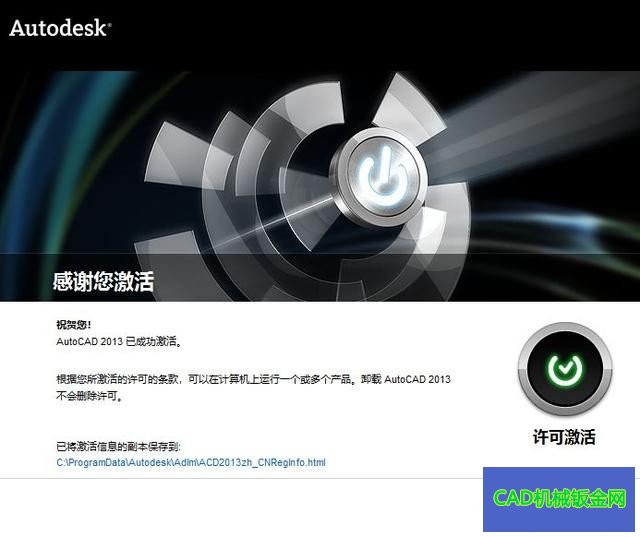
15.右上角关闭此界面,即完成安装
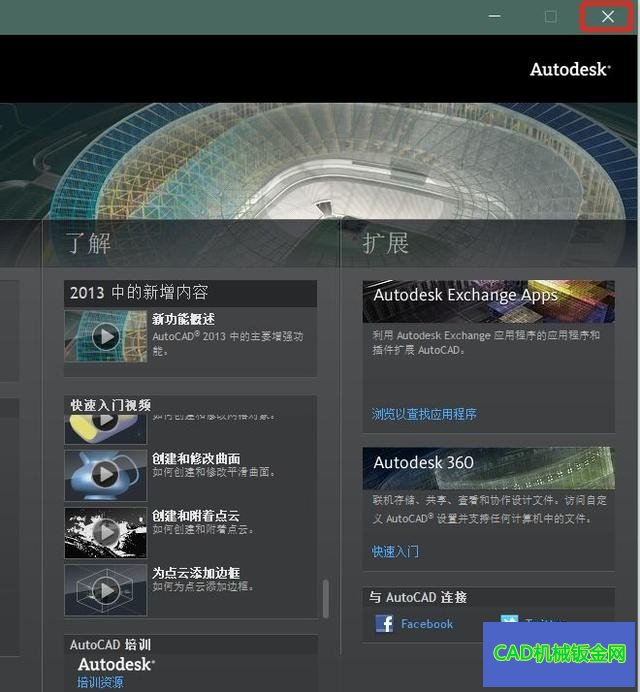
CAD部落——分享快乐

长按二维码关注我们
相关文章
广告位


评论列表